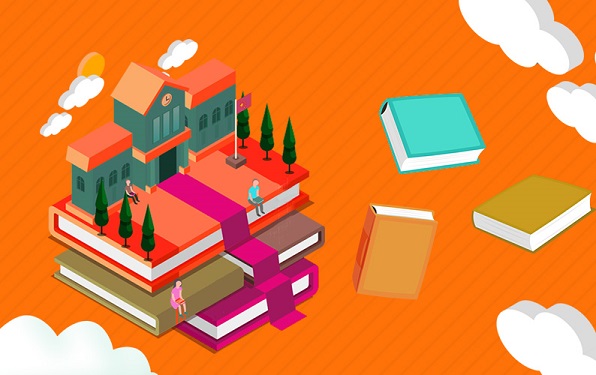1、1.这里是在从第三页设置页码将鼠标光标定位在要插入页码的正文的最前端,在这个例子里是第三页面的最前端。
2、如果要在第X页插入页码,则这里就是第X页。
3、2.在word2007工具栏中,点击“页码布局”中的“分隔符”,选择“分隔符”子选项卡中的“分节符”下的第一个选项“下一页”,如图:点击“下一页”后,会在光标前面出现一个空白页码,光标位置依旧不变。
 (资料图片)
(资料图片)
4、3.光标位置不变,点击“插入”中的“页眉和页脚”选项卡中的“页眉”下的“编辑页眉”进入页眉和页脚设计工具栏。
5、而鼠标的光标也会在文档的页眉处。
6、点击页眉和页脚设计工具栏中,点击“转到页脚”,则光标跳到页脚处。
7、再点击“链接到前一个”,此时页脚右上部的“与上一节相同”的字样消失,然后点击保存键。
8、此时切记不要关闭“页眉页脚工具栏”。
9、4.在设计工具栏中的“页眉和页脚”里的页码下拉框中,点击“设置页码格式”弹出页眉格式设置窗,选定编号类型,在“页码编号”下,选中下方的“起始页码”选项,默认显示“1”(此处数字即为正文首页显示的页码),确定,记住按保存键,最后把之前的“页眉页脚工具栏”关闭。
10、效果图:5.之前自动添加的空白页,还在正文的上面。
11、此时,把鼠标光标定位在该空白页的首行最前端,按“Delete”键,正文自动跳跃,取代空白页。
12、这样就设置好页码了。
本文分享完毕,希望对你有所帮助。